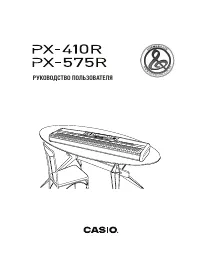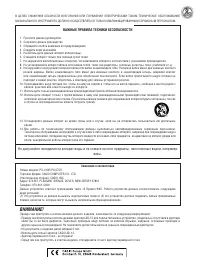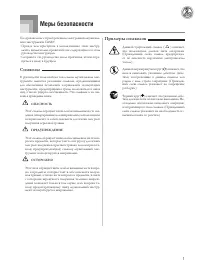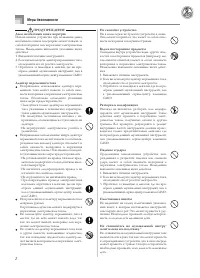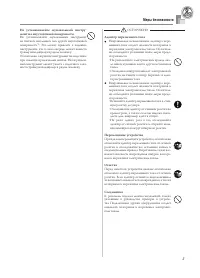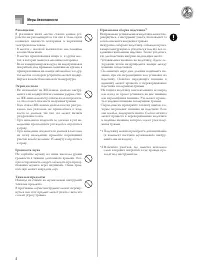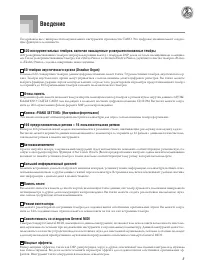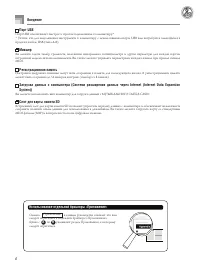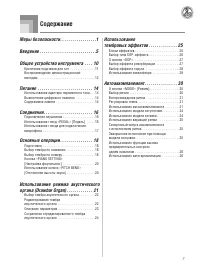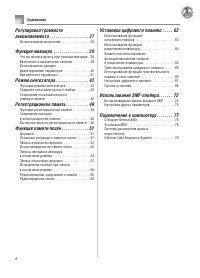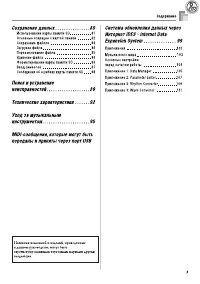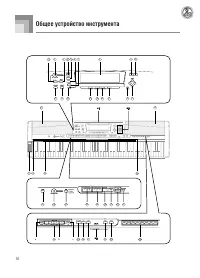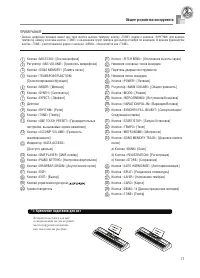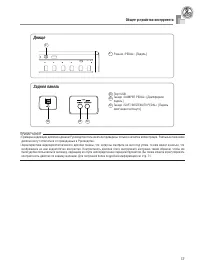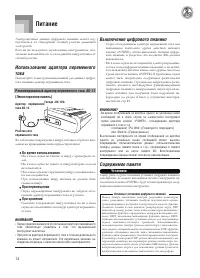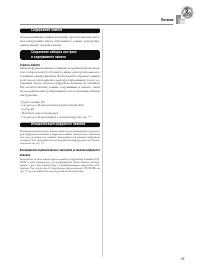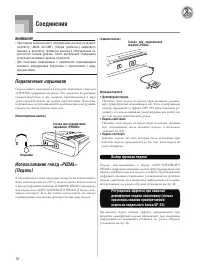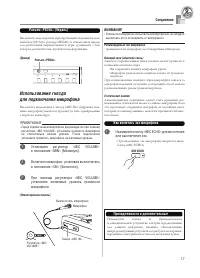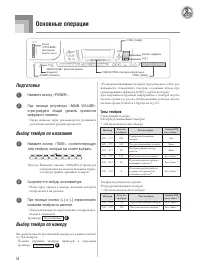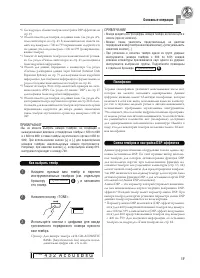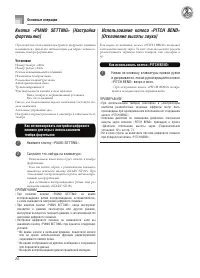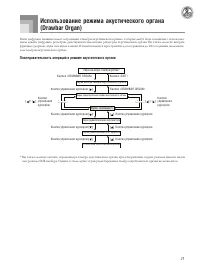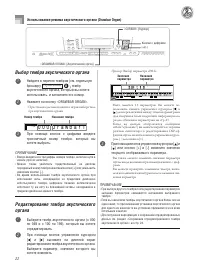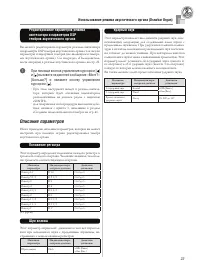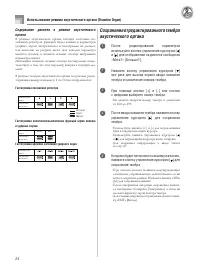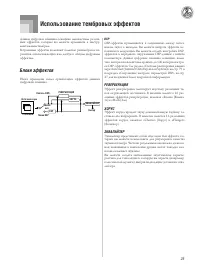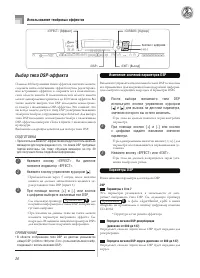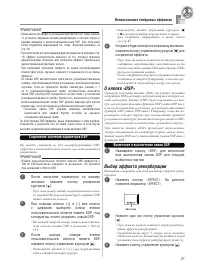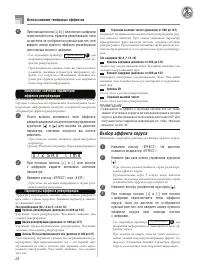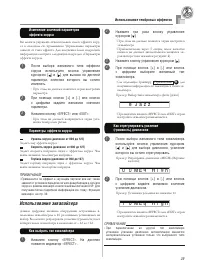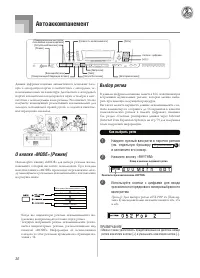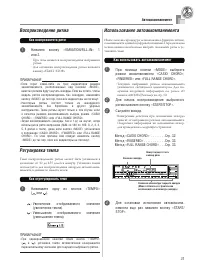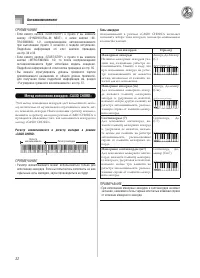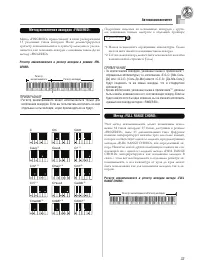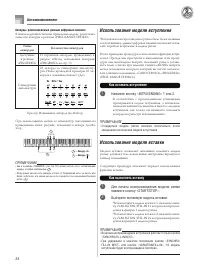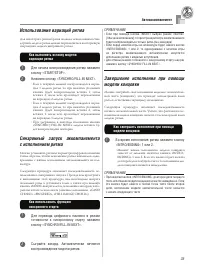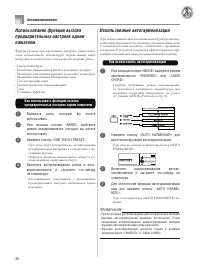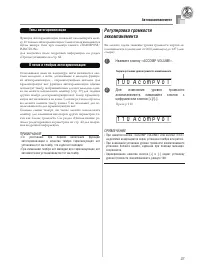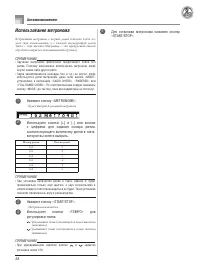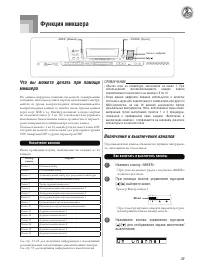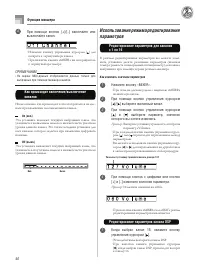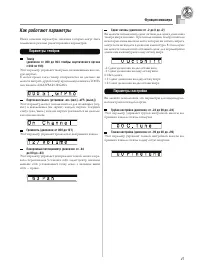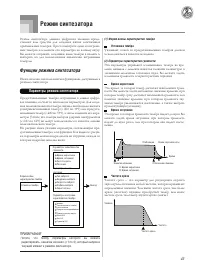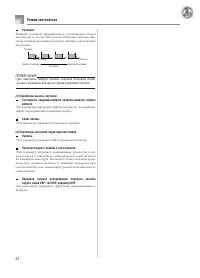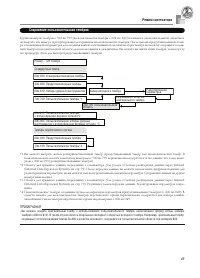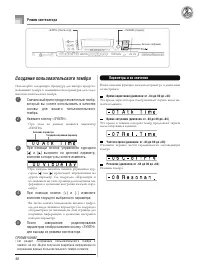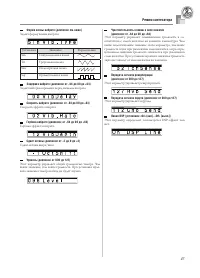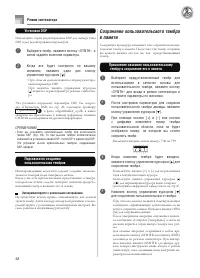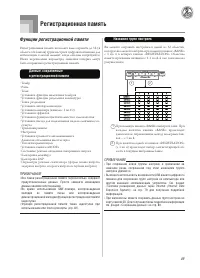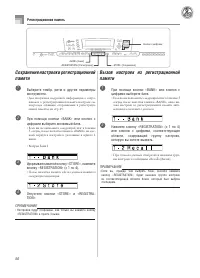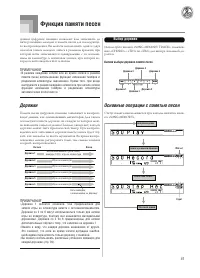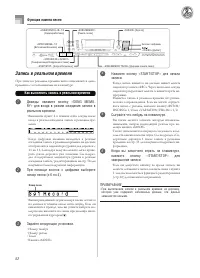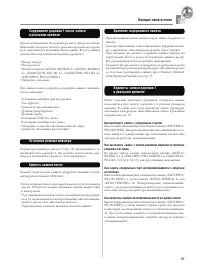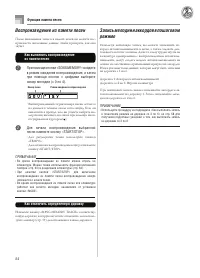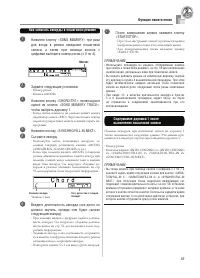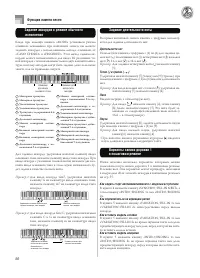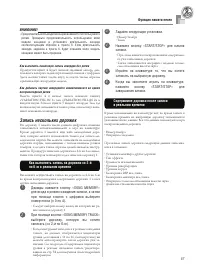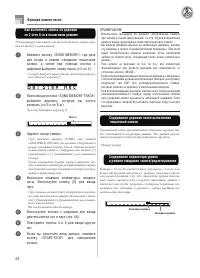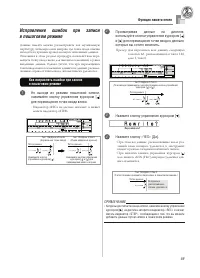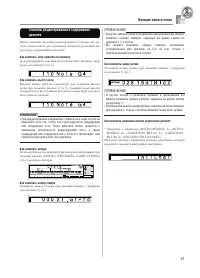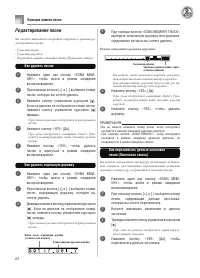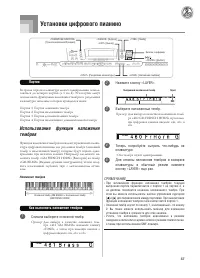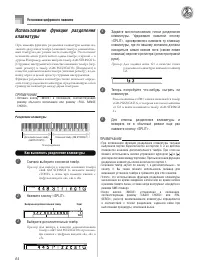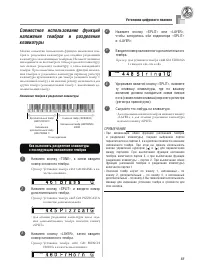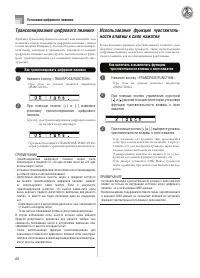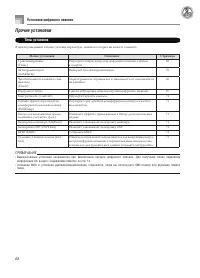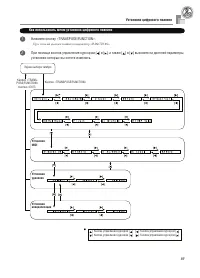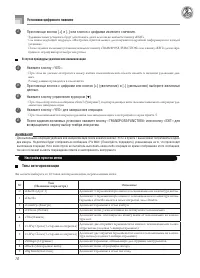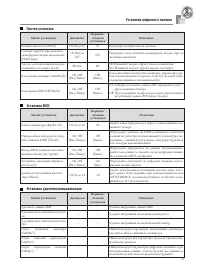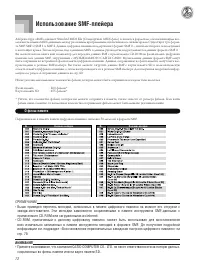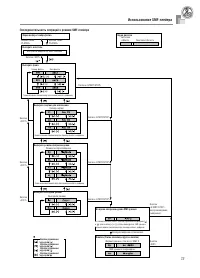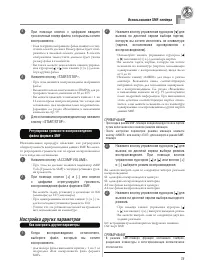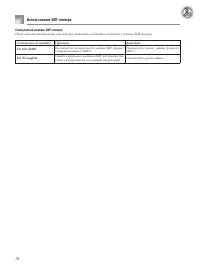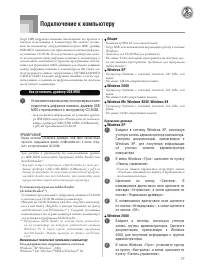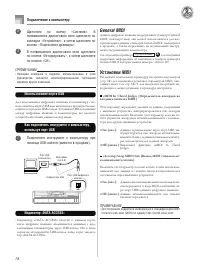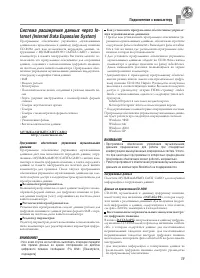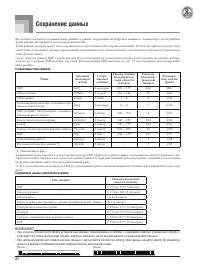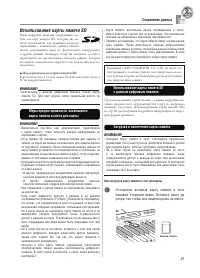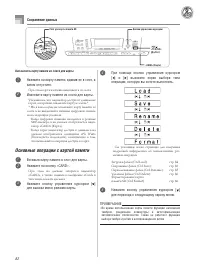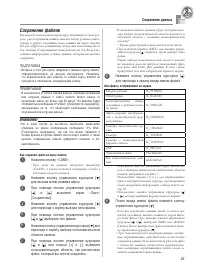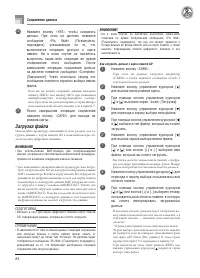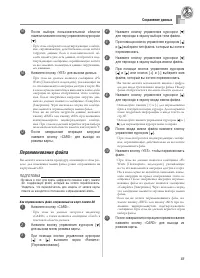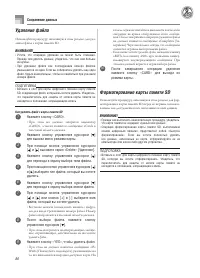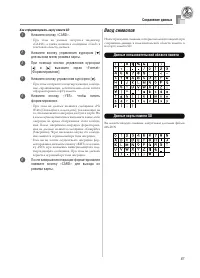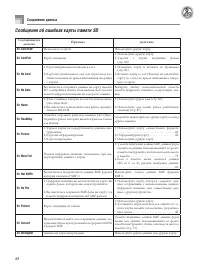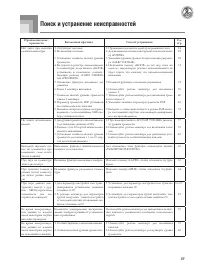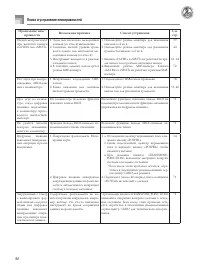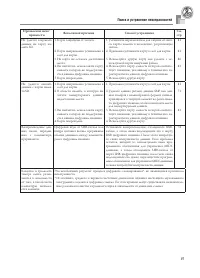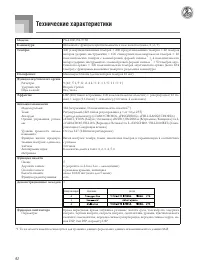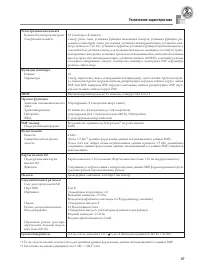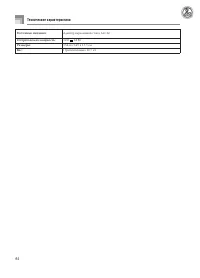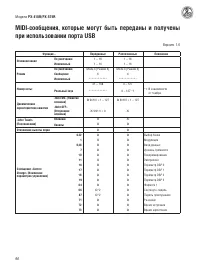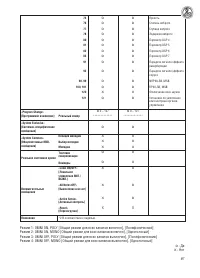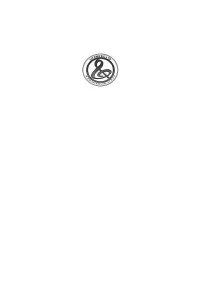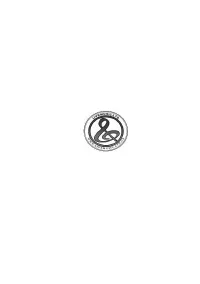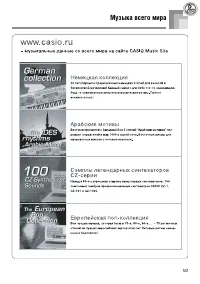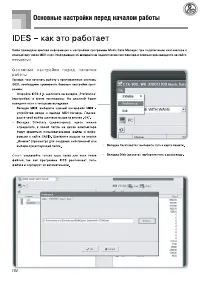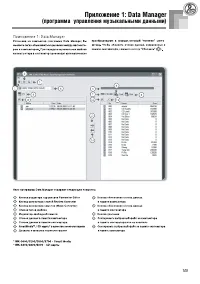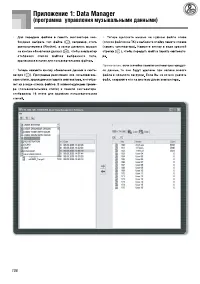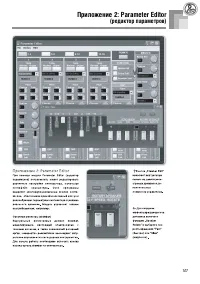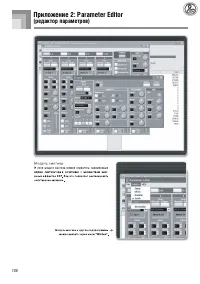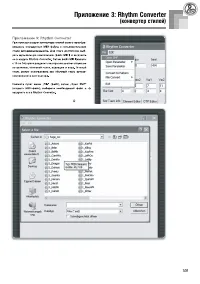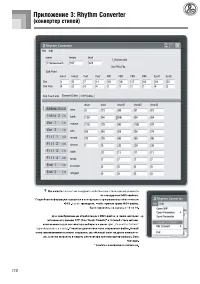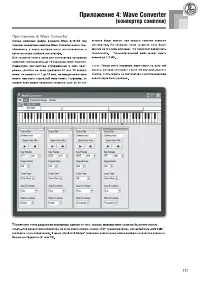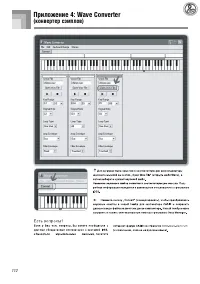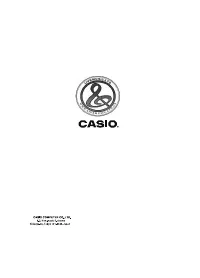Синтезаторы Casio PX-575R - инструкция пользователя по применению, эксплуатации и установке на русском языке. Мы надеемся, она поможет вам решить возникшие у вас вопросы при эксплуатации техники.
Если остались вопросы, задайте их в комментариях после инструкции.
"Загружаем инструкцию", означает, что нужно подождать пока файл загрузится и можно будет его читать онлайн. Некоторые инструкции очень большие и время их появления зависит от вашей скорости интернета.
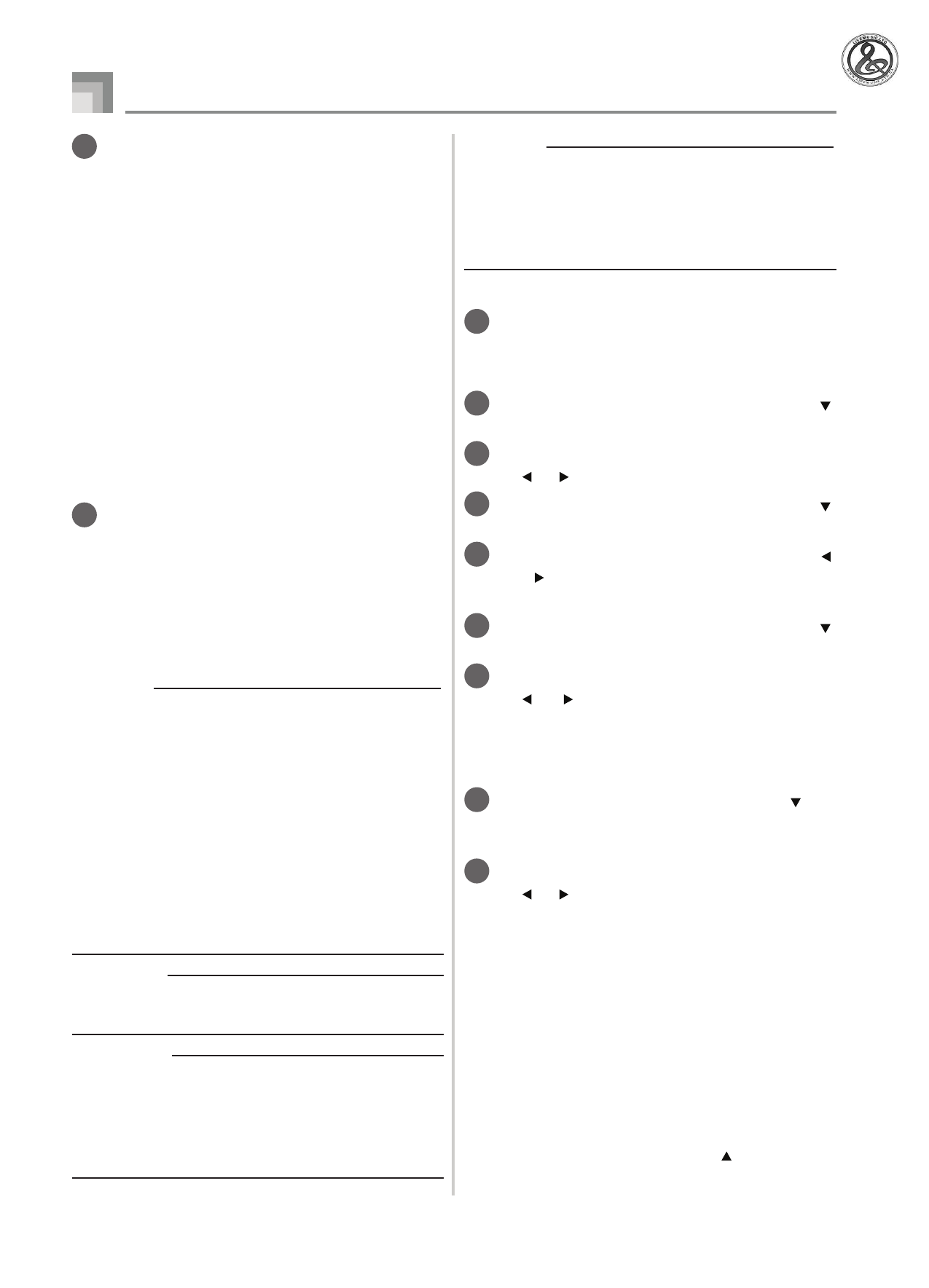
84
Сохранение данных
10
Нажмите кнопку «YES», чтобы сохранить
данные. При этом на дисплее появится
сообщение «Pls Wait» [Пожалуйста,
подождите], указывающее на то, что
выполняется операция доступа к карте
памяти. Ни в коем случае не пытайтесь
выполнять какие-либо операции во время
отображения этого сообщения. После
завершения операции сохранения данных
на дисплее появится сообщение «Complete»
[Завершено]. Через несколько секунд это
сообщение сменится экраном выбора имени
файла.
• Если вы не хотите сохранять данные, нажмите
кнопку «EXIT» или кнопку «NO» при появлении
вышеупомянутого подтверждающего сообще-
ния. При этом на дисплей вернется экран выбора
пользовательской области памяти, как в пункте 7.
11
После завершения операции сохранения
нажмите кнопку «CARD» для выхода из
режима карты.
Загрузка файла
Используйте процедуру, описанную в этом разделе, для за-
грузки данных с карты памяти SD в пользовательскую об-
ласть памяти цифрового пианино.
ВНИМАНИЕ!
•
При использовании SMF-плейера для воспроизведения
данных, сохраненных при помощи вышеописанной процедуры,
примите во внимание следующие важные сведения.
* Для выполнения нижеописанной процедуры вам потре-
буется карта памяти SD, на которую скопированы данные
SMF с компьютера. Вставьте карту памяти SD, отформати-
рованную на цифровом пианино, в слот для карты вашего
компьютера и скопируйте данные SMF, которые вы хоти-
те загрузить, в папку с именем «MUSICDAT». Учтите, что
вы не сможете загрузить данные, если они находятся не в
папке «MUSICDAT». Если вы создадите подкаталог в пап-
ке «MUSICDAT» и скопируете данные в этот подкаталог,
цифровое пианино не сможет загрузить эти данные.
ПОДГОТОВКА
• Вставьте в слот для карты цифрового пианино карту памяти
SD, содержащую данные, которые вы хотите загрузить.
ПРИМЕЧАНИЕ
• В зависимости от типа и объема данных операция сохранения
или загрузки данных с карты памяти может занять от
нескольких минут до более чем 30 минут. На дисплее будет
отображаться сообщение «Pls Wait» [Пожалуйста, подождите],
указывающее на то, что происходит выполнение операции
сохранения или загрузки данных.
ВНИМАНИЕ!
•
Ни в коем случае не пытайтесь выполнять какие-либо
операции во время отображения сообщения «Pls Wait»
[Пожалуйста, подождите], так как это может привести к
потере данных во флэш-памяти или на карте памяти, а также
вызвать повреждение памяти цифрового пианино и его
неисправность.
Как загрузить данные с карты памяти SD
1
Нажмите кнопку «CARD».
•
При этом на дисплее загорится индикатор
«CARD», а также появится сообщение «Card» в
текстовой области дисплея.
2
Нажмите кнопку управления курсором [ ]
для вызова меню режима карты.
3
При помощи кнопок управления курсором
[ ] и [ ] вызовите экран «Load» [Загрузка].
4
Нажмите кнопку управления курсором [ ]
для перехода к экрану выбора типа файла.
5
При помощи кнопок управления курсором [ ]
и [ ] выберите тип файла, который вы хотите
загрузить.
6
Нажмите кнопку управления курсором [ ]
для вызова экрана выбора имени файла.
7
При помощи кнопок управления курсором
[ ] и [ ] или кнопок [+] и [-] выберите имя
файла, который вы хотите загрузить.
• Вы также можете использовать кнопки с цифра-
ми для ввода трехзначного номера файла. Номер
файла отображается в числовой области дисплея.
8
Нажмите кнопку управления курсором [ ] для
перехода к экрану выбора пользовательской
области памяти.
9
При помощи кнопок управления курсором
[ ] и [ ] или кнопок [+] и [-] выберите ячейку
пользовательской области памяти, в которую
вы хотите импортировать загруженные
данные.
• В числовой области дисплея будет отображен но-
мер ячейки пользовательской области памяти, а в
текстовой области – название пользовательской
области*.
* Кроме регистраций и пользовательских песен.
• Экран выбора пользовательской области памяти
не появится, если вы выбрали упаковочный файл
или файл «All Data» [Все данные]. В этом случае
пропустите пункт 9 и перейдите к пункту 10.
• При нажатии на этом этапе кнопки «EXIT» или
кнопки управления курсором [ ] вернется экран
выбора типа файла.